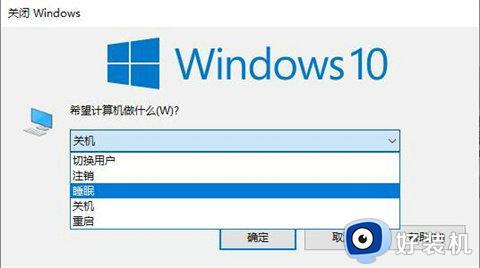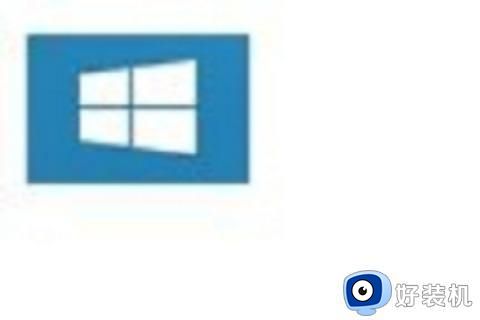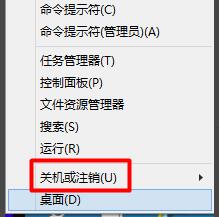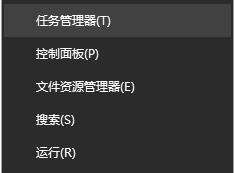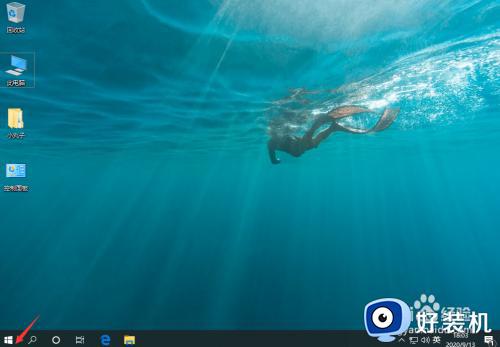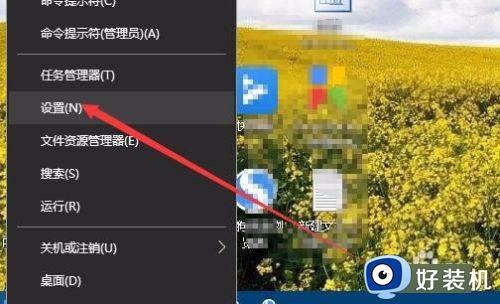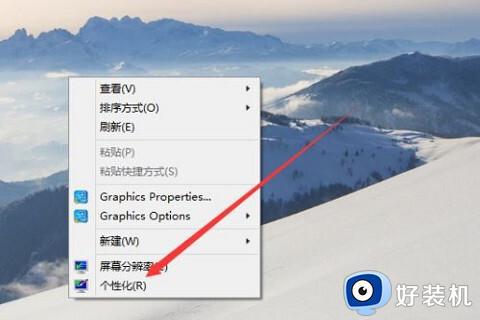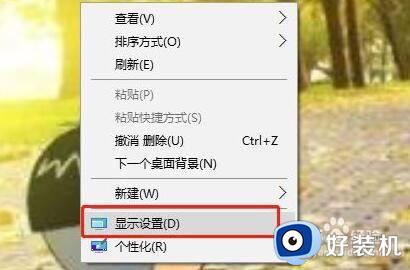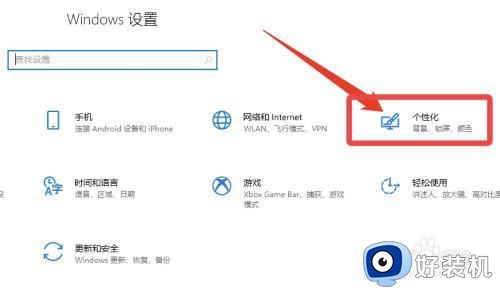win10黑屏快捷键休眠是什么 win10电脑休眠快捷键怎么设置
时间:2024-06-13 10:22:39作者:xinxin
很多用户在使用win10系统的时候,也总是会遇到电脑屏幕自动休眠的情况,而且也能够降低硬件性能的损耗,当然我们想要win10电脑快速进入自动休眠模式时,也可以通过默认快捷键来实现,可是win10黑屏快捷键休眠是什么呢?下面小编就给大家讲解的win10电脑休眠快捷键怎么设置相关内容。
推荐下载:win10镜像纯净版
具体方法:
1、打开电脑。
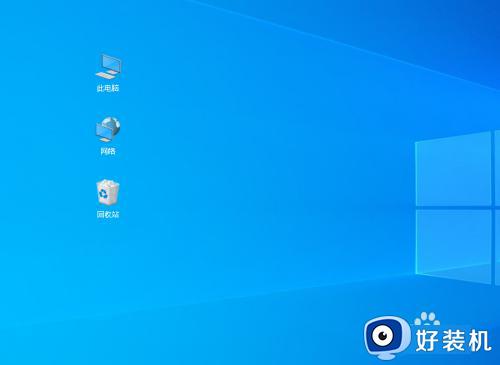
2、在空白处右击,点击新建,快捷方式。
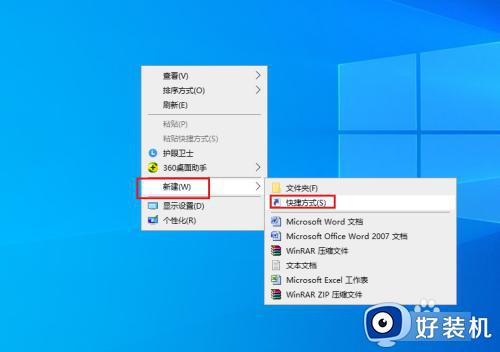
3、弹出对话框,在位置栏仙输入rundll32.exe powrprof.dll,SetSuspendState Hibernate,点击下一步。
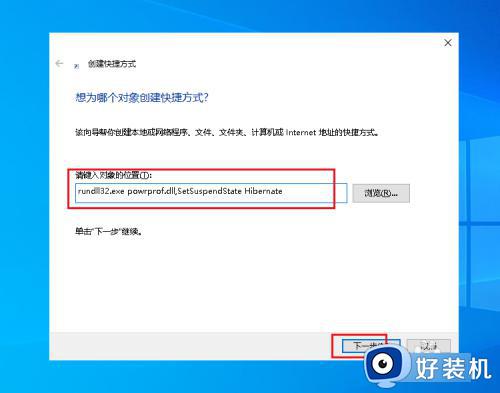
4、弹出对话框,这是我们快捷键的名称,如不需要修改点击完成。
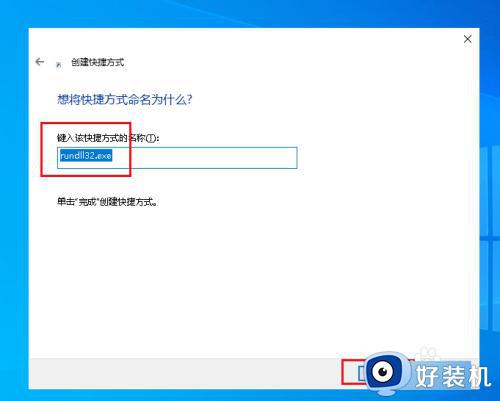
5、对于英文不习惯的朋友来说还是修改一下名称比较好点击完成。
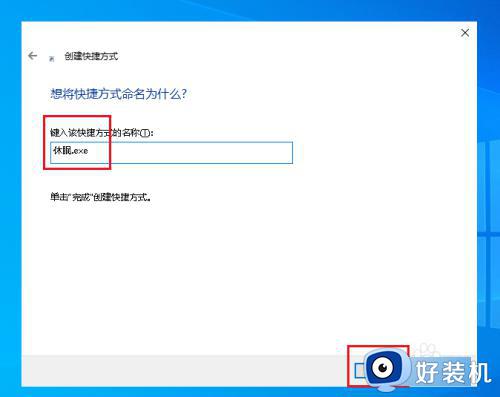
6、休眠的快捷方式设置完成。
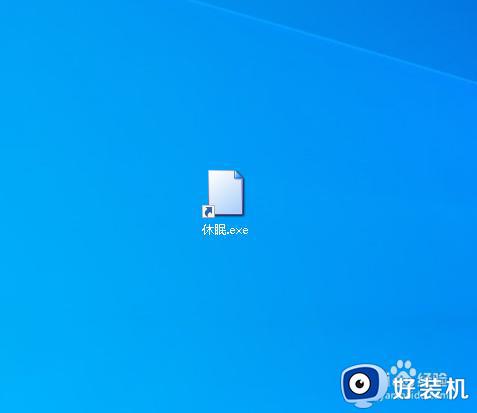
7、双击休眠快捷方式会直接黑屏进入休眠模式。
上述就来告诉大家的win10电脑休眠快捷键怎么设置相关内容了,如果你也有相同需要的话,可以按照上面的方法来操作就可以了,希望本文能够对大家有所帮助。